Alegra genera varios reportes que pueden ser exportados a Excel en el momento que lo necesites, estos son:
- Ventas por factura.
- Ventas por cliente.
- Ventas por ítem.
- Ítems de venta.
- Valor del inventario.
- Cuentas por cobrar.
- Cuentas por pagar.
- Balance general detallado.
- Reporte diario de ventas.
- Reporte de impuestos y retenciones.
- Reporte de Transacciones.
Por ejemplo: la empresa Ejemplar desea exportar en un archivo de Excel su reporte de ventas por ítem. Para ello va al reporte correspondiente y selecciona la opción "Exportar a Excel".
Miremos un ejemplo:
Ten presente que para exportar cualquiera de los reportes que te mencionamos previamente, solo debes ingresar al menú "Reportes", seleccionar el que deseas exportar, y en la parte superior de cada uno hacer clic en "Exportar a Excel".
Otras opciones exportables:
En Alegra también puedes exportar otro tipo de información y guardarla en un archivo de Excel, como por ejemplo:
- Facturas de venta: Debes hacer clic en el Menú Ingresos, seleccionar "Facturas de venta" y hacer clic en "Exportar".
- Notas crédito: Debes hacer clic en el Menú Ingresos, seleccionar "Notas de crédito" y hacer clic en "Exportar".
- Facturas de compra: Debes hacer clic en el Menú Gastos, seleccionar "Facturas de compra" y hacer clic en "Exportar.
- Cotizaciones: Debes hacer clic en el Menú Ingresos, seleccionar "Cotizaciones" y hacer clic en "Exportar".
- Contactos: Debes hacer clic en el Menú Contactos, seleccionar la opción "Clientes" o "Proveedores" y finalmente exportar el grupo de contactos que hayas elegido.
Miremos cómo exportar tus facturas de venta:
Este proceso es similar para las demás opciones que te mencionamos previamente.
Además, también puedes generar el Informe Contador, el cual te permite en un solo paso exportar notas crédito, facturas de venta, clientes, ítems, notas débito, cotizaciones, facturas de compra y transacciones. Para generar este informe debes ingresar por el Menú Reportes,y en el submenú "Reportes Para trabajar" seleccionar la opción "Reporte Contador".
¡Esperamos haber resuelto tu consulta!
Conoce las soluciones del ecosistema Alegra: Alegra Contabilidad y Alegra POS.
Aprende con nosotros y certifícate de forma gratuita en Alegra Academy.
¡Únete a nuestro foro de Alegra Community! Allí podrás compartir experiencias y aclarar tus dudas sobre facturación electrónica, contabilidad, normatividad y mucho más.
Descubre las funcionalidades más pedidas y entérate de todas nuestras actualizaciones en el blog de novedades.
Si tienes inquietudes sobre este u otros procesos, nuestro equipo de soporte está listo para ayudarte las 24 horas, cualquier día de la semana, y sin costos adicionales.
